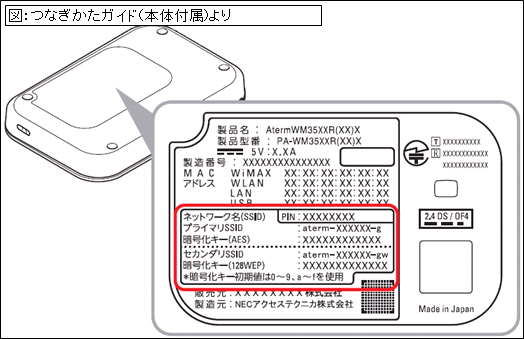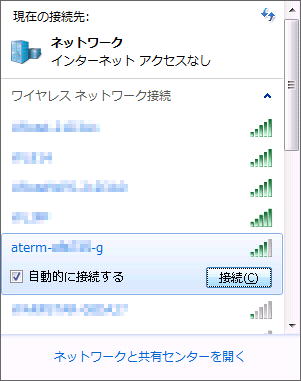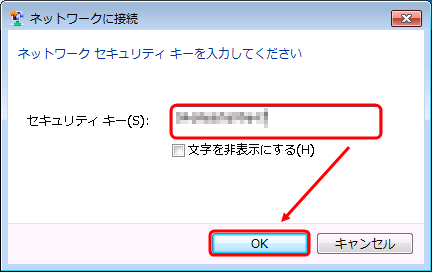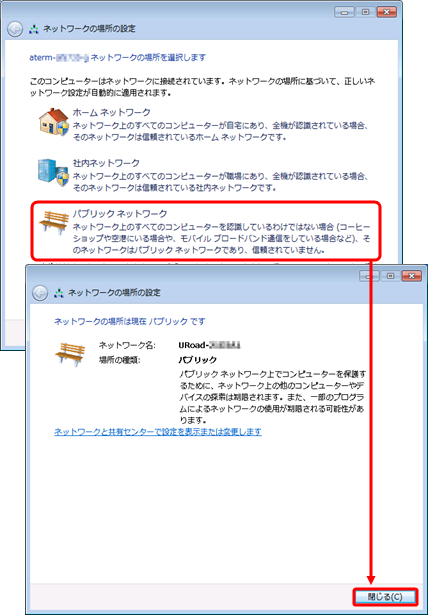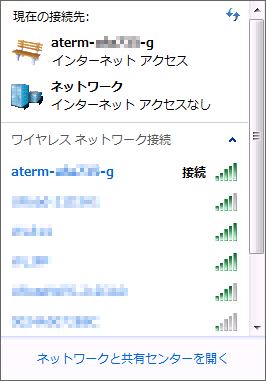会員サポート:Q&A
コースに関するご質問
hi-ho モバイルコース-WiMAXシリーズ
| Q: | 【Aterm WM3500R】無線LAN初期設定(Windows 7 / Vista) |
| A: | Windows 7 / Vistaの初期設定につきまして手順を説明いたします。 |
【手順1】電源を入れてください。
【手順2】プライマリSSIDと暗号化キーをメモしてください(【手順3】にて利用します)。
- 電源ボタンを2秒以上長押ししてください。
- Powerランプが緑点灯し、しばらくして各ランプが点灯することを確認してください。
- ランプ表示の意味や充電方法、電源への接続方法は、付属の取り扱い説明書をご覧ください。
【手順3】パソコンの無線LAN設定を行ないます
(1) タスクバーの以下アイコンを左クリックしてください。(2) ワイヤレス ネットワークの選択画面が表示されるので、【手順2】と同じSSID選択し
[接続(C)]をクリックしてください。(3) ネットワークキーの入力画面が表示されます。【手順2】でメモした暗号化キーの内容を入力してください。
(例:「暗号化キー(AES): 12345678」→「12345678」と入力)(4) 「ネットワークの場所の設定」が表示される場合は、適宜選択してください。
※例では「パブリックネットワーク」を選択しておりますが、お客様のセキュリティーポリシーに合わせてご選択ください。(5) 「接続」と表示されれば接続設定は完了です。